Для складання нової бібліотеки або відкриття вже існуючої скористуйтесь командами File/New/Library и File/Open/Library. Щоб додати новий елемент в бібліотеку (знову створену або вже існуючу) скористуйтесь командами меню Design – New Part (для фізично існуючих корпусів елементів) або New Symbol.
Команда New Symbol використовується для створення наступних елементів:
• Power – символ підключення кіл живлення;
• Off-Page Connector – символ з’єднувача сторінок схеми;
• Hierarchical Port – символ ієрархічного блоку;
• Title Block – символ штампа (основного надпису).
Для данних елементів необхідно лише вказати ім’я символа (Name), та вибрати необхідний тип (Symbol Type). Для фізично існуючих корпусів необхідно задати наступні параметри параметри:
• Name – ім’я символа;
• Part Reference Prefix – префікс позиційного позначення;
• PCB Footprint – ім’я корпуса елемента;
• Create Convert View – елемент має еквівалент DeMorgan;
• Part per Pkg – кількість елементів у корпусі;
• Package Type – елементи в корпусі однакові (Homogeneous) або різні (Heterogeneous);
• Part Numbering – елемент в корпусі позначається літерою (Alphabetic) або цифрами (Numeric);
• Pin Number Visible – відображення номерів виводів елементів на схемі;
• Part Aliases – визначення псевдонімів символів для зменшення об’єма бібліотек (наприклад, псевдоніми К1533ТМ2, К155ТМ2, К555ТМ2 дані елементу ТМ2);
• Attach Implementation – підключенне додаткового опису символа за допомогою еквівалентної схеми, текстового VHDL файла і т.д.
Властивості символа елемента доступні по команді меню Options/Part Properties и Edit/Package Properties. Налаштування редактора УГП елементів аналогічні налаштуванням редактора схем і викликаються з меню Options по командам Design Template і Preference.
Будь-який символ малюється в області обмеженою штриховим бордюром. Необхідно пам’ятати, що усі з’єднання в OrCAD Capture найбільш зручно виконувати по гратці. Тому всі елементи з’єднань (виводи символа) повинні бути виконані при включеній опції Pointer snap to grid в меню Options/Preferences/Grid Display. Текстові та внутрішні елементи символа зазвичай зручніше разміщувати при відключенній опції Pointer snap to grid. Всі виводи розміщуються по зовнішнім сторонам бордюра (рис.1).

Рис. 1. Приклад зображення УГП транзистора в OrCAD9.2
Команди для прорисовки символів доступні в пунктах меню Place або по клавішам панелі інструментів (табл. 2).
Табл. 2.
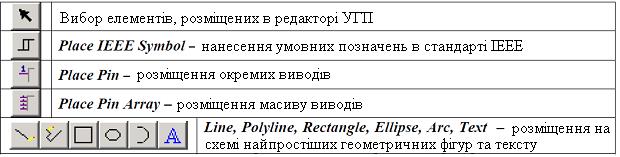
При встановленні одиничного виводу символа елемента вводиться:
1. Name – і’мя вивода;
2. Number – номер вивода в корпусі;
3. Shape – форма вивода;
3.1 Clock – вхід синхронізації;
3.2 Dot – вивід з інвертуванням;
3.3 Dot-Clock – вхід синхронізації з інвертуванням;
3.4 Line – вивід довжиною в три кроки гратки;
3.5 Short – вивід довжиною в один крок гратки;
3.6 Zero Length – вивід нулевої довжини;
4. Type – тип вивода;
4.1 3 State – вивід з 3 станом;
4.2 Bidirectional – двонаправленний вивід;
4.3 Input – вхід елемента;
4.4 Open Collector – вихід з відкритим колектором;
4.5 Open Emitter – вихід з відкритим емітером;
4.6 Output – вихід елемента;
4.7 Passive – пасивний вивід;
4.8 Power – вивід живлення елемента.
5. Pins Visible – відображення виводів (лише для виводів типу Power).
При встановлення масива виводів додатково вводиться початкове і’мя вивода (Starting Name), початковий номер вивода (Starting Number), число виводів (Number of Pins), прирощення автоматично проставляємих імен виводів масива (Increment), якщо і’мя вивода закінчується цифрою, відстань між сусідніми виводами в кроках гратки (Pin Spacing).
Якщо необхідно проставити знак заперечення над іменем вивода у вигляді горизонтальної риски, то після кожного символа в імені ставиться похила риска «\». Наприклад, якщо необхідно, щоб і’мя вивода мало вигляд «CE», треба ввести «С\Е\» в графі Name.
У випадку, коли в одному фізичному корпусі розміщується декілька логічних елементів використовується команда View/Package.
Доступ до властивостей всіх елементів символа Ви можете отримати подвійним кліком лівої клавіші миші на елементі, або, виділивши необхідний елемент і після натиснення правої клавіші миші обрати команду Edit Properties, або виконавши команду меню Edit/ Properties.
 2015-07-21
2015-07-21 310
310








